 Tutoriel système
Tutoriel système Série Windows
Série Windows Comment configurer un réseau sans fil temporaire dans Win7. Tutoriel sur la configuration d'un réseau sans fil temporaire dans Win7.
Comment configurer un réseau sans fil temporaire dans Win7. Tutoriel sur la configuration d'un réseau sans fil temporaire dans Win7.Comment configurer facilement un réseau ad hoc sans fil sur Windows 7 De nombreux utilisateurs de Windows 7 souhaitent créer un réseau ad hoc sans fil sur leurs ordinateurs, mais ne savent pas comment y parvenir. Afin de répondre aux besoins de chacun, l'éditeur PHP Yuzai vous fournira un guide étape par étape pour vous aider à vous installer facilement. Cet article vous guide à travers chaque étape de la configuration d'un réseau ad hoc sans fil, de la configuration du matériel à la définition des propriétés du réseau. Si vous recherchez des instructions claires sur la création d'un réseau sans fil ad hoc, lisez la suite pour connaître les détails.
Tutoriel sur l'établissement d'un réseau sans fil temporaire dans Win7
1 Ouvrez le Panneau de configuration dans la barre de menu Démarrer.

2. Cliquez sur Centre Réseau et partage.

3. Cliquez pour configurer une nouvelle connexion ou un nouveau réseau.

4. Tirez le menu déroulant vers le bas, cliquez sur Configurer un réseau temporaire sans fil, puis cliquez sur Suivant.

5. Sélectionnez la connexion réseau sans fil et cliquez sur Suivant.

6. Définissez le nom du réseau et la clé de sécurité (mot de passe) en fonction des besoins personnels. Il est recommandé de sélectionner wpa2 comme type de sécurité, puis de cliquer sur Suivant.
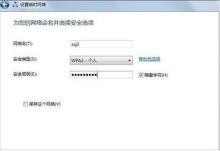
7. De cette façon, une connexion réseau point à point avec zsj2 comme nom de réseau est établie. D'autres ordinateurs portables peuvent activer le sans fil, trouver ce réseau dans le. liste sans fil, puis cliquez pour vous connecter. Entrez le mot de passe pour vous connecter au réseau local.

8. Notez l'option permettant d'activer le partage de connexion Internet. Cliquez sur cette option pour activer la fonction de partage sans fil des connexions point à point.

9. De cette façon, lorsque d'autres ordinateurs se connectent à ce réseau point à point, plusieurs ordinateurs peuvent accéder à Internet ensemble sans routage ni commutateur.

Ce qui précède est le contenu détaillé de. pour plus d'informations, suivez d'autres articles connexes sur le site Web de PHP en chinois!
 Comment réinstaller Windows 11 sans perdre des applications et des fichiersApr 13, 2025 pm 08:01 PM
Comment réinstaller Windows 11 sans perdre des applications et des fichiersApr 13, 2025 pm 08:01 PMRéinstaller Windows 11: préserver vos applications et vos fichiers Un système Windows 11 gravement corrompu peut nécessiter une réinstallation complète du système d'exploitation. Alors qu'une installation USB / CD typique essuie la partition du système d'exploitation, perdant potentiellement des données, ce démon guide
 Vous avez un processeur AMD et un Are & # 039; t Utilisation de PBO? Tu manquesApr 12, 2025 pm 09:02 PM
Vous avez un processeur AMD et un Are & # 039; t Utilisation de PBO? Tu manquesApr 12, 2025 pm 09:02 PMDéverrouiller le potentiel de Ryzen: un guide simple pour la surdoue de précision de précision (PBO) La overclocking de votre nouveau PC peut sembler intimidant. Bien que les gains de performance puissent sembler insaisissables, laisser un potentiel inexploité est encore moins attrayant. Heureusement, AMD Ryzen Processo
 Vous avez acheté un nouveau PC de jeu? Ne faites pas ces erreurs exaspérantesApr 12, 2025 am 06:10 AM
Vous avez acheté un nouveau PC de jeu? Ne faites pas ces erreurs exaspérantesApr 12, 2025 am 06:10 AMLa mise en place d'un nouveau PC de jeu est passionnante, mais même les experts technologiques peuvent faire des erreurs coûteuses. Voici quelques pièges courants à éviter pour une expérience de jeu fluide. 1. En utilisant la sortie d'affichage de la carte mère au lieu de votre GPU Un support technologique fréquent que
 La prochaine modification de l'API Windows Microsoft cassera certaines applicationsApr 12, 2025 am 06:07 AM
La prochaine modification de l'API Windows Microsoft cassera certaines applicationsApr 12, 2025 am 06:07 AMLa modification à venir de Microsoft à l'API Windows rendra certaines applications non fonctionnelles. Une recherche GitHub indique qu'un nombre limité de projets plus petits utilisent l'API MAPS affectée, y compris un client OpenHab et un Poké non officiel
 Microsoft 365 Service Outage verrouille les abonnés de la famille des applications de bureauApr 12, 2025 am 06:06 AM
Microsoft 365 Service Outage verrouille les abonnés de la famille des applications de bureauApr 12, 2025 am 06:06 AMMicrosoft 365 Le service familial perturbation a un impact sur l'accès à la suite de bureaux. Une panne généralisée affectant les abonnés de la famille Microsoft 365 a laissé de nombreuses personnes incapables d'accéder aux applications de bureau. Microsoft reconnaît le problème, mais une résolution peut prendre SE
 5 Paramètres Windows pour changer pour améliorer la durée de vie de la batterie de l'ordinateur portableApr 12, 2025 am 06:04 AM
5 Paramètres Windows pour changer pour améliorer la durée de vie de la batterie de l'ordinateur portableApr 12, 2025 am 06:04 AMVotre batterie d'ordinateur portable Windows s'écoule-t-elle plus rapidement que vous ne le souhaitez? Ne vous inquiétez pas, vous pouvez prolonger considérablement sa durée de vie avec quelques ajustements simples aux fonctionnalités de gestion de l'alimentation intégrées de Windows. Voici comment maximiser la durée de vie de la batterie de votre ordinateur portable sur un chant
 6 Paramètres pour rendre votre bureau Windows 11 plus minimalisteApr 12, 2025 am 03:01 AM
6 Paramètres pour rendre votre bureau Windows 11 plus minimalisteApr 12, 2025 am 03:01 AMRationalisez votre bureau Windows: un guide du minimalisme Un bureau encombré, débordant de raccourcis et d'applications épinglées, peut entraver la productivité et l'attrait visuel. Heureusement, Windows propose des options de personnalisation étendues pour atteindre un WO minimaliste
 6 fonctionnalités cachées du lecteur multimédia VLC que vous devriez utiliserApr 11, 2025 am 06:08 AM
6 fonctionnalités cachées du lecteur multimédia VLC que vous devriez utiliserApr 11, 2025 am 06:08 AMDéverrouiller la puissance cachée du lecteur multimédia VLC: Beyond Basic Playback VLC Media Player, un lecteur multimédia gratuit et open-source, offre plus que la lecture audio et vidéo de base. Cet article met en évidence certains de ses moins connus, mais incroyablement utiles F


Outils d'IA chauds

Undresser.AI Undress
Application basée sur l'IA pour créer des photos de nu réalistes

AI Clothes Remover
Outil d'IA en ligne pour supprimer les vêtements des photos.

Undress AI Tool
Images de déshabillage gratuites

Clothoff.io
Dissolvant de vêtements AI

AI Hentai Generator
Générez AI Hentai gratuitement.

Article chaud

Outils chauds

Adaptateur de serveur SAP NetWeaver pour Eclipse
Intégrez Eclipse au serveur d'applications SAP NetWeaver.

Télécharger la version Mac de l'éditeur Atom
L'éditeur open source le plus populaire

ZendStudio 13.5.1 Mac
Puissant environnement de développement intégré PHP

VSCode Windows 64 bits Télécharger
Un éditeur IDE gratuit et puissant lancé par Microsoft

Envoyer Studio 13.0.1
Puissant environnement de développement intégré PHP




